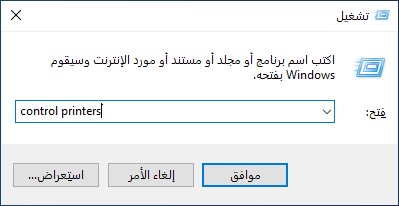الصفحة الرئيسية > استكشاف الأخطاء وإصلاحها > مشكلات الشبكة > إذا كنت تعاني من مشكلات في شبكة جهازك
إذا كنت تعاني من مشكلات في شبكة جهازك
إذا كنت تعتقد وجود مشكلة في جهازك، فراجع الموضوعات التالية. ويمكنك حل معظم المشكلات بنفسك.
إذا كنت بحاجة إلى المزيد من المساعدة، فانتقل إلى صفحة FAQs & Troubleshooting (الأسئلة المتداولة واستكشاف الأخطاء وإصلاحها) الخاصة بالطراز لديك على support.brother.com/faqs.
لا يمكنني إكمال تهيئة إعداد الشبكة اللاسلكية
قم بإيقاف تشغيل جهاز التوجيه اللاسلكي الخاص بك ثم تشغيله مرة أخرى. ثم، حاول تهيئة الإعدادات اللاسلكية مرة أخرى. إذا لم تتمكن من حل المشكلة، فاتبع الأرشادات التالية:
تحقق من المشكلة باستخدام تقرير WLAN.
| السبب | الإجراء | الواجهة |
|---|
| إعدادات الأمان لديك (SSID/مفتاح الشبكة) غير صحيحة. |
| اللاسلكية |
| عنوان MAC الخاص بجهاز Brother الذي بحوزتك غير مسموح به. | تأكد من السماح بعنوان MAC الخاص بجهاز Brother الذي بحوزتك في عامل التصفية. | اللاسلكية |
| نقطة الوصول/جهاز التوجيه اللاسلكي عبر شبكة LAN في وضع التسلل (لا يقوم ببث SSID). |
| اللاسلكية |
| إعدادات الأمان لديك (SSID/كلمة المرور) غير صحيحة. |
| شبكة Wireless Direct |
| أنت تستخدم Android ™ 4.0. | في حال فصل جهازك المحمول (بعد استخدام شبكة Wireless Direct بست دقائق تقريبًا)، حاول إجراء التهيئة بضغطة زر واحدة باستخدام WPS (موصى به) وتعيين جهاز Brother كمالك مجموعة. | شبكة Wireless Direct |
| جهاز Brother الخاص بك موضوع بعيدًا جدًا عن جهازك المحمول. | انقل جهاز Brother الخاص بك ليكون بعيدًا عن الجهاز المحمول قرابة 3.3 أقدام (1 متر) عندما تقوم بتهيئة إعدادات شبكة Wireless Direct. | شبكة Wireless Direct |
| هناك بعض العوائق (الحوائط أو الأثاث على سبيل المثال) بين جهازك والجهاز المحمول. | انقل جهاز Brother الخاص بك إلى منطقة خالية من العوائق. | شبكة Wireless Direct |
| يوجد كمبيوتر لاسلكي أو جهاز يدعم تقنية Bluetooth®، أو فرن ميكروويف، أو هاتف لاسلكي رقمي بالقرب من جهاز Brother أو الجهاز المحمول. | انقل الأجهزة الأخرى بعيدًا عن جهاز Brother أو الجهاز المحمول. | شبكة Wireless Direct |
| لقد قمت بالتحقق من كل ما سبق وجربته، لكن جهاز Brother لا يزال غير قادر على إكمال تهيئة Wireless Direct. |
| شبكة Wireless Direct |
- بالنسبة لنظام التشغيل Windows
-
إذا تمت مقاطعة اتصالك اللاسلكي وكنت قد تحققت من كل ما سبق وقمت بتجربته، فإننا نوصي باستخدام أداة Network Connection Repair.
لتثبيت أداة إصلاح الاتصال بالشبكة، انتقل إلى صفحة Downloads الخاصة بالطراز لديك على support.brother.com/downloads.
يتعذر على جهاز Brother لدي الطباعة أو المسح الضوئي عبر الشبكة
| السبب | الإجراء |
|---|
| (يقوم جهاز Brother لديك بإيقاف عملية الطباعة أو المسح الضوئي فجأة.) |
|
| يقوم برنامج الأمان لديك بحظر وصول جهازك إلى الشبكة. (لا تعمل ميزة المسح الضوئي عبر الشبكة. ) |
|
| يقوم برنامج الأمان لديك بحظر وصول جهازك إلى الشبكة. | قد تعمل بعض برامج الأمان على منع الوصول دون إظهار مربع حوار تنبيه أمان حتى بعد التثبيت بنجاح. للسماح بالوصول، راجع إرشادات برنامج الأمان الخاص بك أو اسأل الجهة المطورة للبرنامج. |
| لم يتم تخصيص عنوان IP متاح لجهاز Brother الذي بحوزتك. |
|
| تظل مهمة الطباعة الفاشلة موجودة في قائمة انتظار الطباعة بالكمبيوتر لديك. |
|
| جهاز Brother الخاص بك ليس متصلاً بالشبكة اللاسلكية. | قم بطباعة «تقرير شبكة WLAN» لفحص رمز الخطأ على التقرير المطبوع. |
إذا كنت قد تحققت من كل ما سبق وقمت بتجربته ولكن جهاز Brother لديك لا يزال عاجزًا عن الطباعة والمسح الضوئي، فقم بإلغاء تثبيت برامج التشغيل (Windows) وبرنامج Brother وأعِد تثبيت الإصدار الأحدث.
أريد التحقق من عمل أجهزة الشبكة الخاصة بي بشكل صحيح
| الفحص | الإجراء |
|---|
| تحقق من تشغيل جهاز Brother الذي بحوزتك ونقطة الوصول/جهاز التوجيه أو محور اتصال الشبكة. |
|
| تحقق أن بإمكانك "فحص اتصال" جهاز Brother من الكمبيوتر. | تحقق من اتصال جهاز Brother من الكمبيوتر باستخدام عنوان IP أو اسم العقدة في مطالبة أوامر Windows أو تطبيقMac Terminal: اضغط على <ipaddress> أو <nodename>.
Windows: اسأل المسؤول عن عنوان IP الخاص بك وقناع الشبكة الفرعية، ثم استخدم أداة إصلاح اتصال الشبكة. Mac: تأكد من تعيين عنوان IP و«قناع الشبكة الفرعية» بشكل صحيح. |
| تحقق من اتصال جهاز Brother الذي بحوزتك بالشبكة اللاسلكية. | قم بطباعة «تقرير شبكة WLAN» لفحص رمز الخطأ على التقرير المطبوع. |
إذا كنت قد تحققت من كل ما سبق وقمت بتجربته ولكنك لا تزال تواجه مشكلات، فراجع التعليمات المرفقة مع جهاز التوجيه (Router)/نقطة الوصول لشبكة LAN اللاسلكية لديك للعثور على معلومات SSID (اسم الشبكة) ومفتاح الشبكة (كلمة المرور) وتعيينهما بشكل صحيح.